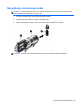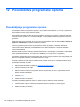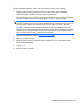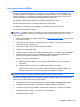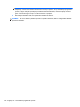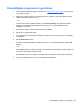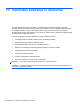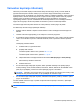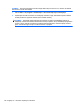HP EliteBook 2740p User Guide - Windows 7
Table Of Contents
- Funkcije
- Uporaba tabličnega računalnika
- Omreženje
- Uporaba brezžičnih naprav (samo pri nekaterih modelih)
- Ikone za brezžično povezavo in za omrežje
- Upravljanje nastavitev brezžičnega vmesnika
- Uporaba gumba za vklop in izklop brezžične naprave
- Uporaba programske opreme Wireless Assistant (samo pri izbranih modelih)
- Uporaba programa HP Connection Manager (samo pri izbranih modelih)
- Uporaba krmilnikov operacijskega sistema
- Uporaba omrežja WLAN
- Uporaba modula HP Mobile Broadband (samo pri nekaterih modelih)
- Uporaba brezžičnih naprav Bluetooth (samo pri izbranih modelih)
- Odpravljanje težav z brezžično povezavo
- Uporaba modema (samo pri nekaterih modelih)
- Povezava v krajevno omrežje (LAN)
- Uporaba brezžičnih naprav (samo pri nekaterih modelih)
- Kazalne naprave, zaslon na dotik in tipkovnica
- Uporaba kazalnih naprav
- Uporaba peresa
- Uporaba zaslona na dotik (samo pri nekaterih modelih)
- Uporaba tipkovnice
- Uporaba HP Quick Launch Buttons (gumbov za hitri zagon HP)
- Odpiranje nadzorne plošče z gumbi za hitri zagon
- Uporaba funkcije HP QuickLook
- Uporaba funkcije HP QuickWeb
- Uporaba vgrajene številske tipkovnice
- Večpredstavnost
- Upravljanje porabe
- Nastavljanje možnosti porabe
- Uporaba zunanjega napajanja
- Uporaba napajanja iz akumulatorja
- Iskanje informacij o akumulatorju v Pomoči in podpori
- Uporaba orodja Preverjanje akumulatorja
- Prikaz preostale napolnjenosti akumulatorja
- Vstavljanje ali odstranjevanje akumulatorja
- Polnjenje akumulatorja
- Podaljšanje časa praznjenja akumulatorja
- Upravljanje stopenj praznega akumulatorja
- Prepoznavanje stopenj praznega akumulatorja
- Razreševanje stopnje praznega akumulatorja
- Razreševanje stopenj praznega akumulatorja, ko je na voljo zunanji vir napajanja
- Razreševanje stopenj praznega akumulatorja, ko je na voljo napolnjeni akumulator
- Razreševanje stopenj praznega akumulatorja, ko ni na voljo noben vir napajanja
- Razreševanje stopnje praznega akumulatorja, ko se računalnik ne more preklopiti iz stanja mirovanja
- Umerjanje akumulatorja
- Ohranjanje zmogljivosti akumulatorja
- Shranjevanje akumulatorja
- Odlaganje izrabljenega akumulatorja
- Zamenjava akumulatorja
- Preizkušanje napajalnika
- Zaustavljanje računalnika
- Pogoni
- Zunanje naprave
- Zunanje pomnilniške kartice
- Pomnilniški moduli
- Varnost
- Zaščita računalnika
- Uporaba gesel
- Uporaba varnostnih funkcij orodja Computer Setup
- Uporaba protivirusne programske opreme
- Uporaba programske opreme požarnega zidu
- Nameščanje pomembnih posodobitev
- Uporaba programa HP ProtectTools Security Manager (samo pri nekaterih modelih)
- Nameščanje varnostnega kabla
- Posodobitve programske opreme
- Varnostno kopiranje in obnovitve
- Orodje Computer Setup
- Program MultiBoot
- Upravljanje in tiskanje
- Navodila za čiščenje
- Stvarno kazalo
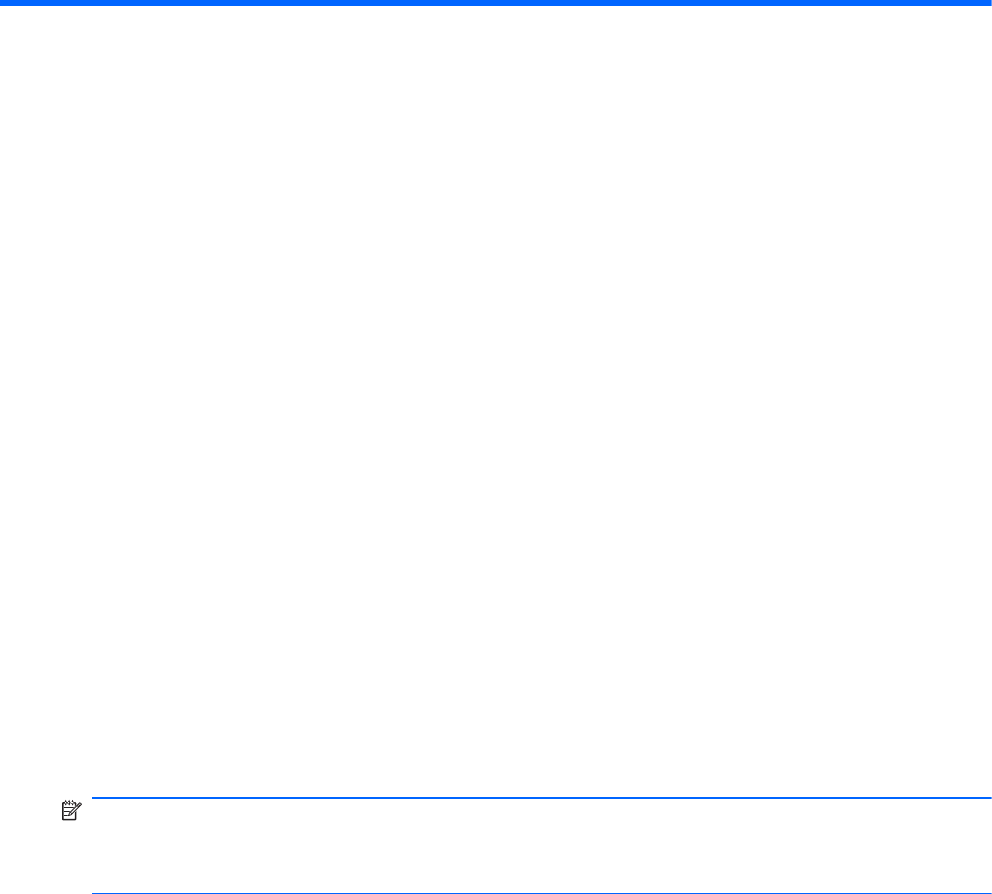
13 Varnostno kopiranje in obnovitve
Če želite zaščititi informacije v računalniku, uporabite orodje Varnostno kopiranje in obnovitve
Windows da ustvarite varnostne kopije posameznih datotek in map ali celotnega trdega diska (samo
pri nekaterih modelih). Lahko pa tudi ustvarite diske za popravilo sistema (samo pri nekaterih
modelih) ali obnovitvene točke sistema. Če se sistem ne odziva, lahko z varnostnimi kopijami datotek
obnovite vsebino svojega računalnika.
Varnostno kopiranje in obnovitve Windows omogoča naslednje možnosti:
●
Ustvarjanje diska za popravilo sistema (samo pri nekaterih modelih)
●
Varnostno kopiranje posameznih datotek in map
●
Ustvarjanje sistemske slike (samo pri nekaterih modelih)
●
Nastavitev samodejnega varnostnega kopiranja (samo pri izbranih modelih)
●
Ustvarjanje obnovitvenih točk sistema
●
Obnovitev posameznih datotek
●
Povrnitev računalnika v predhodno stanje
●
Obnovitev informacij s pomočjo orodja za obnovitev
OPOMBA: Za podrobne informacije poiščite te teme v pomoči in podpori.
OPOMBA: V primeru nestabilnosti sistema vam HP priporoča, da natisnete postopke obnovitve in
jih shranite za poznejšo uporabo.
136 Poglavje 13 Varnostno kopiranje in obnovitve